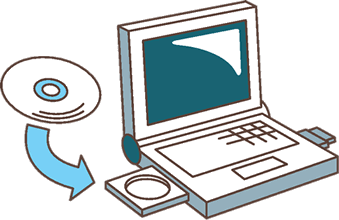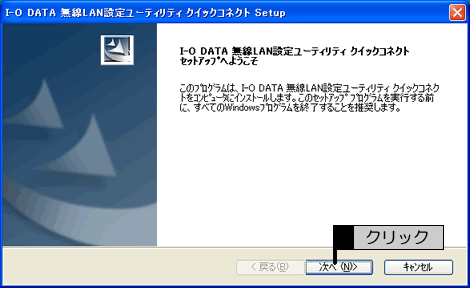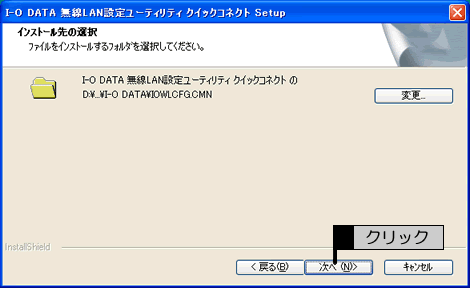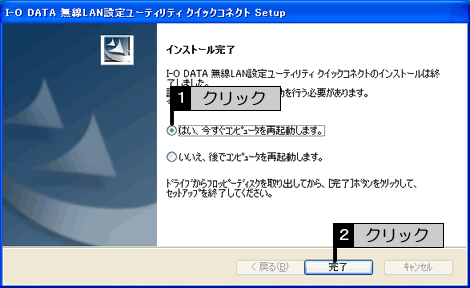| TOP >> 無線LANアダプタ(本製品) |
|
インストールする >> STEP3:設定ユーティリティをインストールする
インストールは下記の順番で行います。 ▼ ▼
|
|
|
|
STEP3:設定ユーティリティをインストールする
|
|
|
1
|
Windowsを起動します。
|
|
2
|
サポートソフトディスクをCD-ROMドライブにセットします。
|
|
3
|
メニューが表示されたら、[インストールする]→[ユーティリティ]をクリックします。 メニューが表示されない場合は、[マイコンピュータ]を開き、CD-ROM(本製品のサポートソフト)をダブルクリックします。
|
|
4
|
画面の指示にしたがいます。
▼
▼
▼
▼
▼
|
|
パソコンを再起動したら、設定ユーティリティ(クイックコネクト)のインストールは完了です。 次に、アクセスポイントと通信するための設定をしてください。
|
|